作者:乔山办公网日期:
返回目录:word文档
大家好,我是火2019.

组合自选图形的方法
组合自选图形的方法
可以将多个自选图形组合到一起,作为一个整体进行编辑和移动。今天我们了解一下组合自选图形的方法。

组合两个以上自选图形
一、组合自选图形的方法。组合自选图形可以按以下步骤依次进行:
1、绘制两个以上自选图形;
2、按自己所需给自选图形设置格式;
3、按住键盘上的Ctrl键不放,逐个单击直至全部选中自选图形;
4、单击绘图工具下的格式按钮;
5、单击组合,在弹出的菜单中选择组合。
具体操作如图一所示:
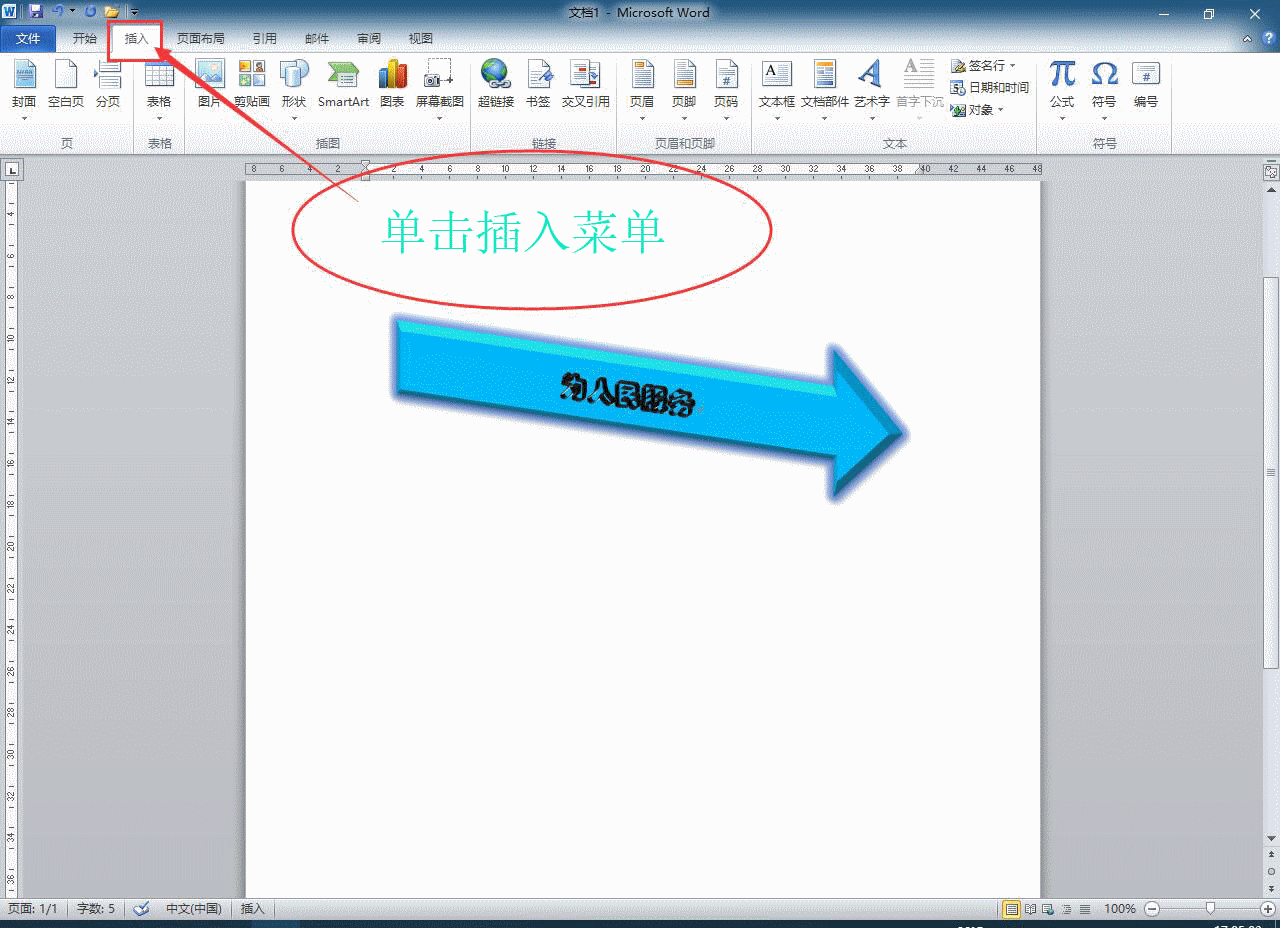
图一:组合自选图形的方法

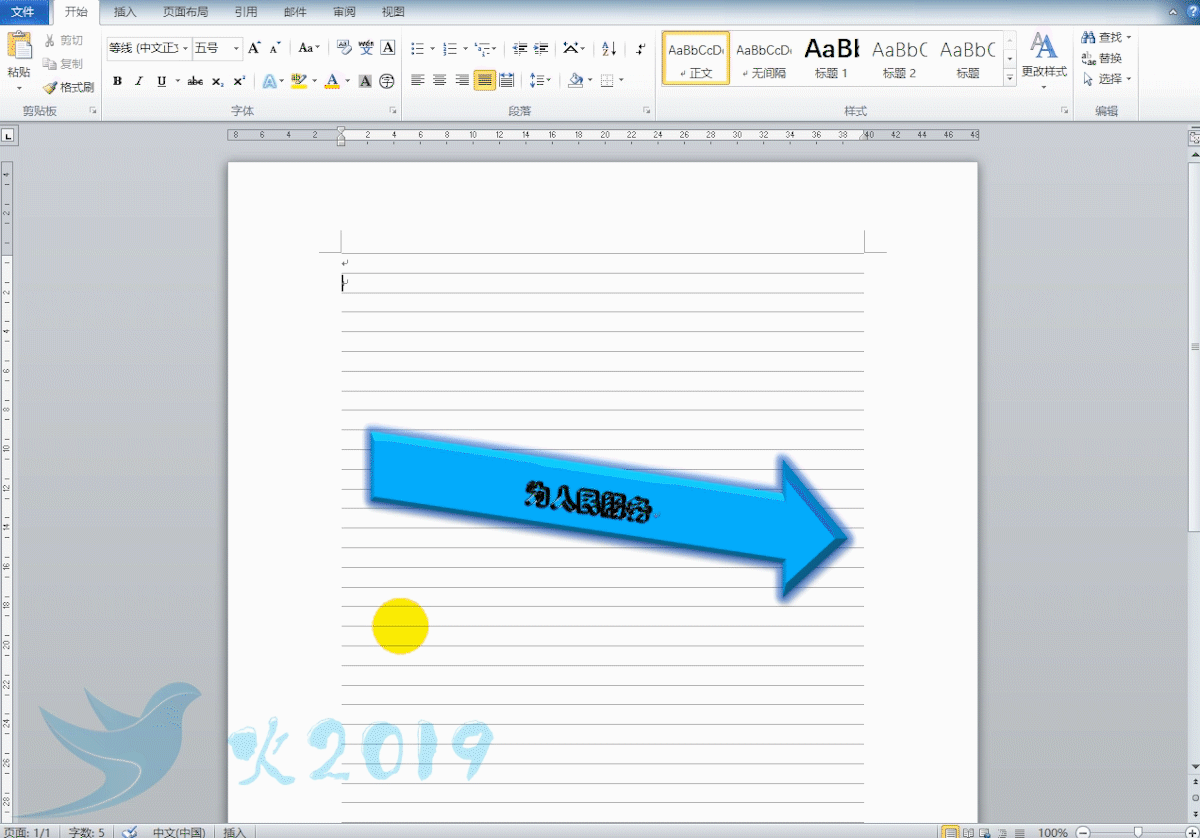
组合自选图形的操作方法
观看到这里,相信你已经掌握了组合自选图形的方法。温故而知新,大家可以自己动手操作一下。今天的分享就到这里,谢谢观赏!